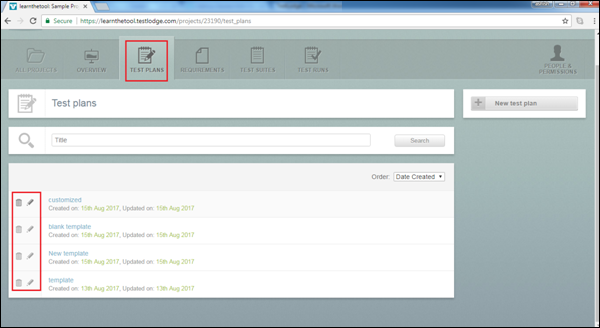TestLodge - 测试计划
TestLodge 支持测试计划模块内灵活且轻量级的项目管理。测试计划是一种测试工件,它提供了测试特定产品时要遵循的流程和目标的详细信息。
测试计划提供时间、依赖关系、所涉及资源、验收标准等详细信息。可以使用预构建模板或从头开始创建测试计划。
用户还可以将测试计划链接到测试套件。在"测试计划"选项卡中,用户可以查看所有可用的测试计划。测试计划页面左侧有一个编辑和删除图标,可用于编辑或删除测试计划。
可以使用"创建日期"、"更新日期"或"标题"选项对测试计划进行排序。有一个搜索文本框,用户可以使用测试计划的标题搜索特定的测试计划。
以下屏幕截图显示测试计划页面。
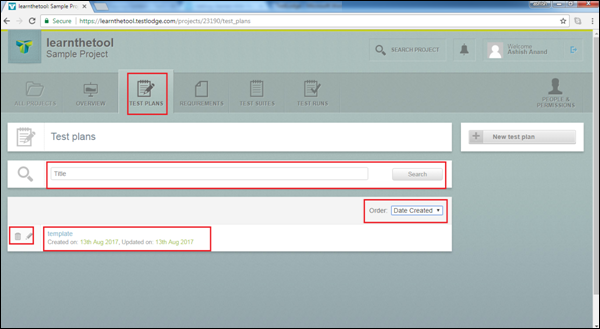
创建测试计划
要创建测试计划,您应该具有创建测试计划权限。
要创建新的测试计划,有两个选项。
使用第一个选项,转到"概述"选项卡,然后单击屏幕右侧的"测试计划"+ 号,如以下屏幕截图所示。
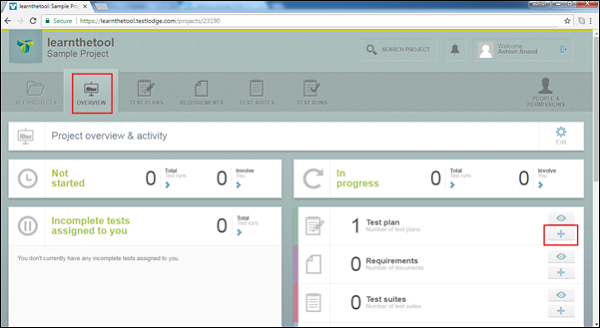
使用第二个选项,转到"测试计划"部分并单击"新建"屏幕右侧的测试计划按钮,如以下屏幕截图所示。
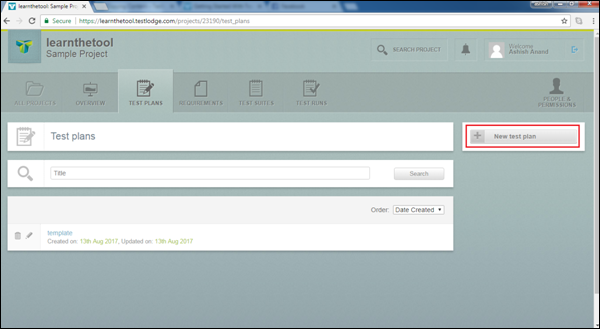
使用上述两个选项中的任何一个,您将获得以下创建测试计划表单。
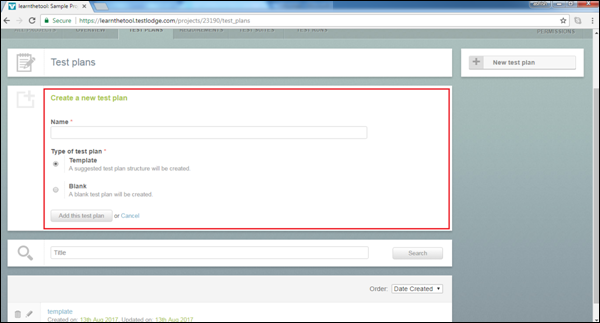
以下是创建测试计划的步骤 −
步骤 1 − 输入测试计划的名称。
步骤 2 − 选择测试计划类型为模板或空白。模板是一种建议的测试计划结构,允许在不同部分输入详细信息,而选择空白则创建一个空白测试计划,用户必须在其中添加标题和内容。
步骤 3 − 单击添加测试计划按钮,如上一个屏幕截图所示。
以下屏幕截图显示了模板测试计划结构。
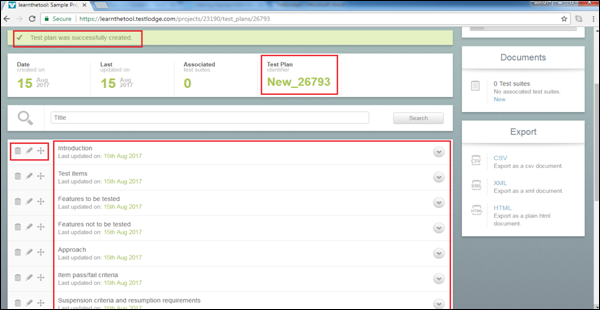
在屏幕顶部,会出现一条成功消息,在下一行,您将看到模板名称。
在搜索部分之后,您将看到一个测试计划结构,其中包含不同的子部分,例如简介、测试项目和要测试的功能。
在每个部分的左侧,有三个按钮 - 删除、编辑、重新定位(从左到右)。
步骤 4 − 选择空白测试计划,然后会添加一个空白模板,如以下屏幕截图所示。
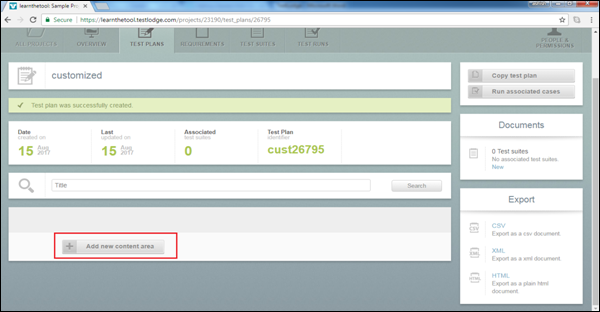
步骤 5 − 单击添加新内容区域,打开一个页面。添加标题和内容。然后,单击添加单个区域或添加并添加另一个按钮。后者将打开一个与它相同的新表单以添加另一个字段。
以下屏幕截图显示如何添加新内容。
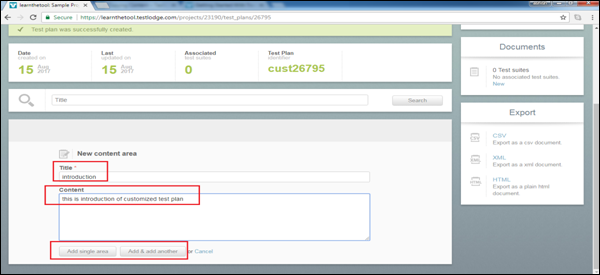
编辑测试计划
要编辑测试计划,您应该具有编辑测试计划权限。以下是编辑测试计划的步骤 −
步骤 1 − 选择要编辑的测试计划。单击以打开测试计划的不同子部分。
步骤 2 − 单击每个部分左侧的编辑图标,如以下屏幕截图所示。
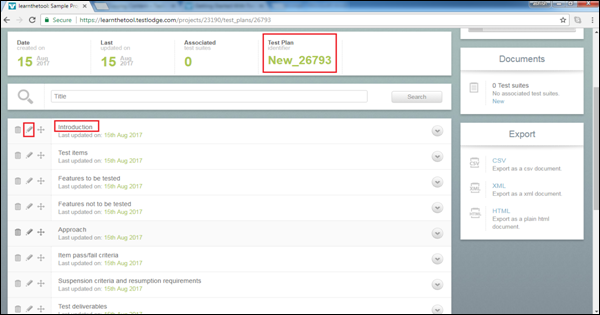
步骤 3 − 这将启用文本编辑。单击保存更改按钮,如以下屏幕截图所示。通过单击箭头符号,您可以查看测试计划中特定部分的内容。
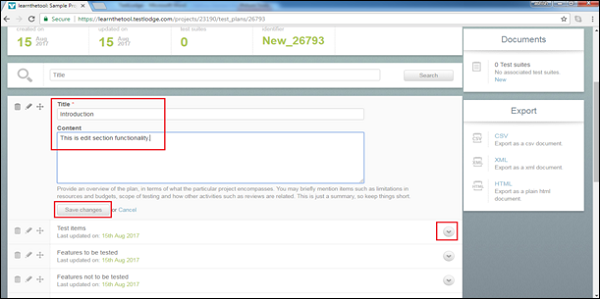
移动部分
您可以根据团队遵循的流程重新排序测试计划的不同部分。
要上下移动部分,请使用部分左侧的拖放按钮,如以下屏幕截图所示。
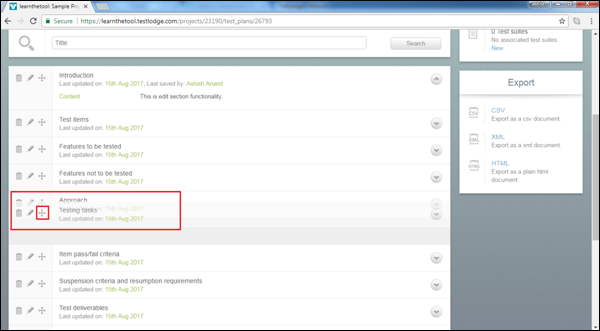
删除部分
您可以删除测试计划中不需要的部分。
选择每个部分左侧的删除按钮。
您将收到一个删除确认弹出窗口。单击"确定"后,它将删除特定子部分,如以下屏幕截图所示。
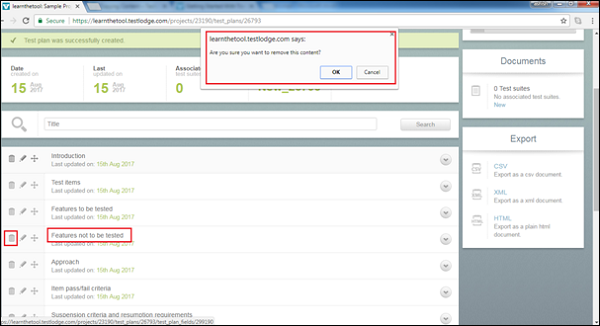
同样,要删除/编辑测试计划,请选择测试计划屏幕左侧的删除/编辑图标。